pr如何添加滚动字幕
来源:网络收集 点击: 时间:2024-03-01【导读】:
pr如何添加滚动字幕呢?这里分为6个步骤来详细讲解,具体操作如下:品牌型号:联想小新pro16系统版本:Windows10软件版本:Adobe PremierePro 2020方法/步骤1/6分步阅读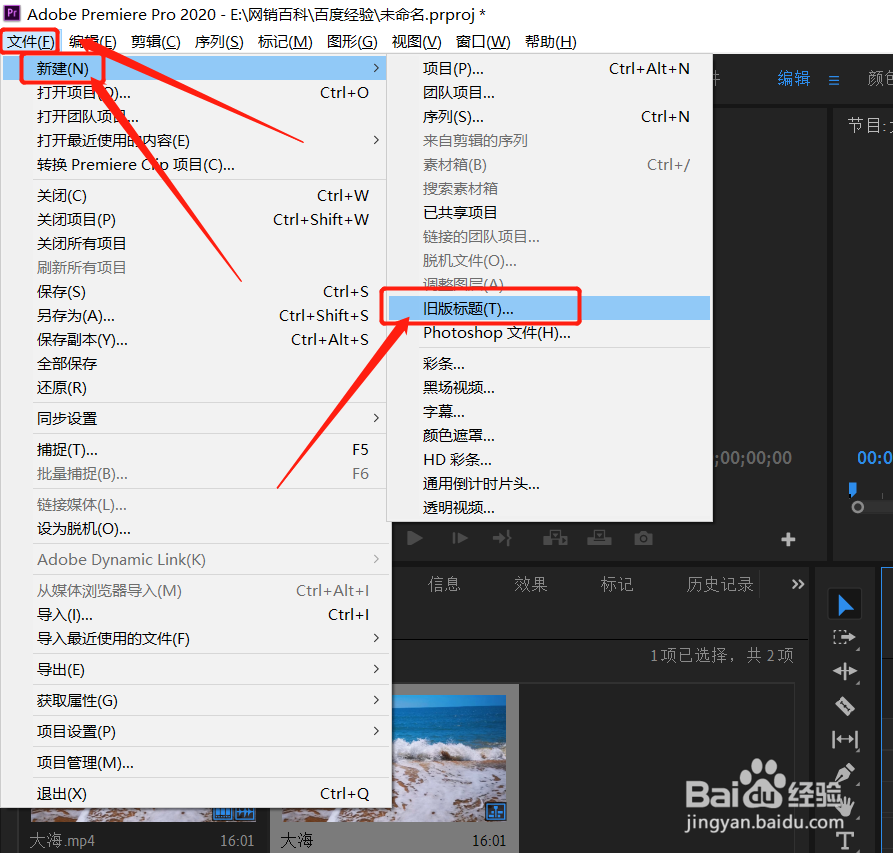 2/6
2/6 3/6
3/6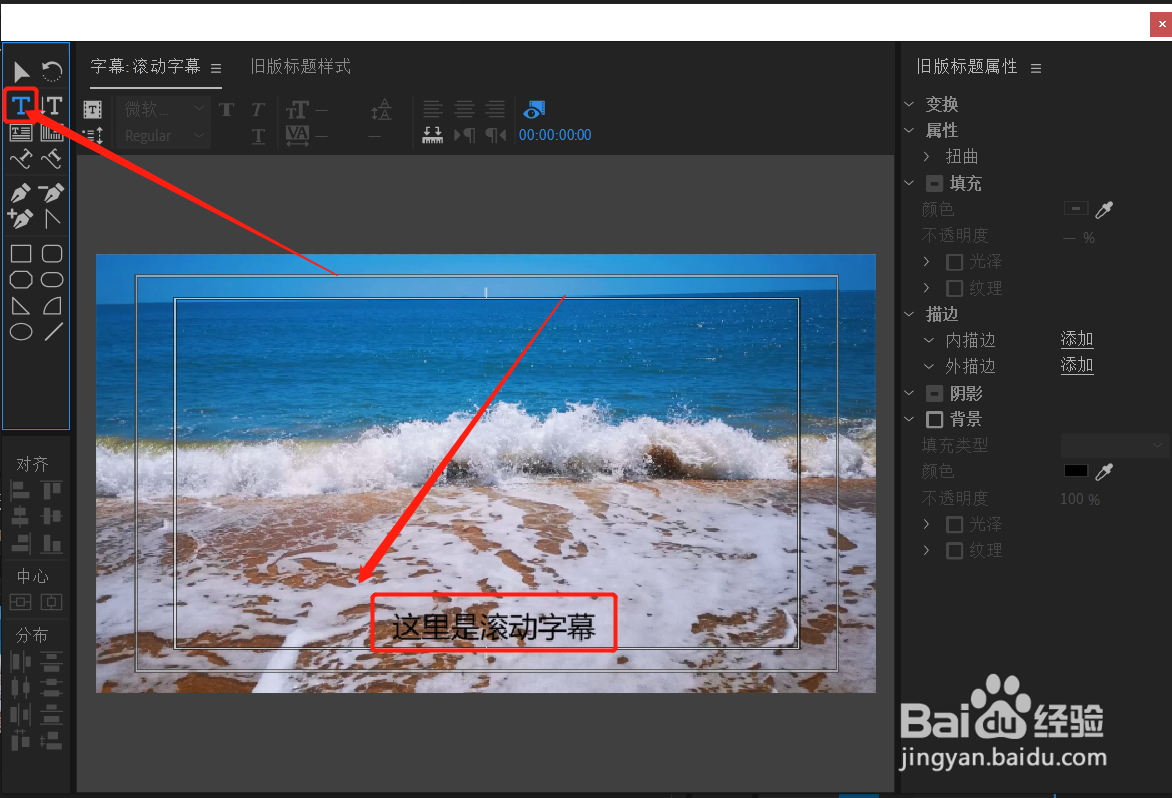 4/6
4/6 5/6
5/6 6/6
6/6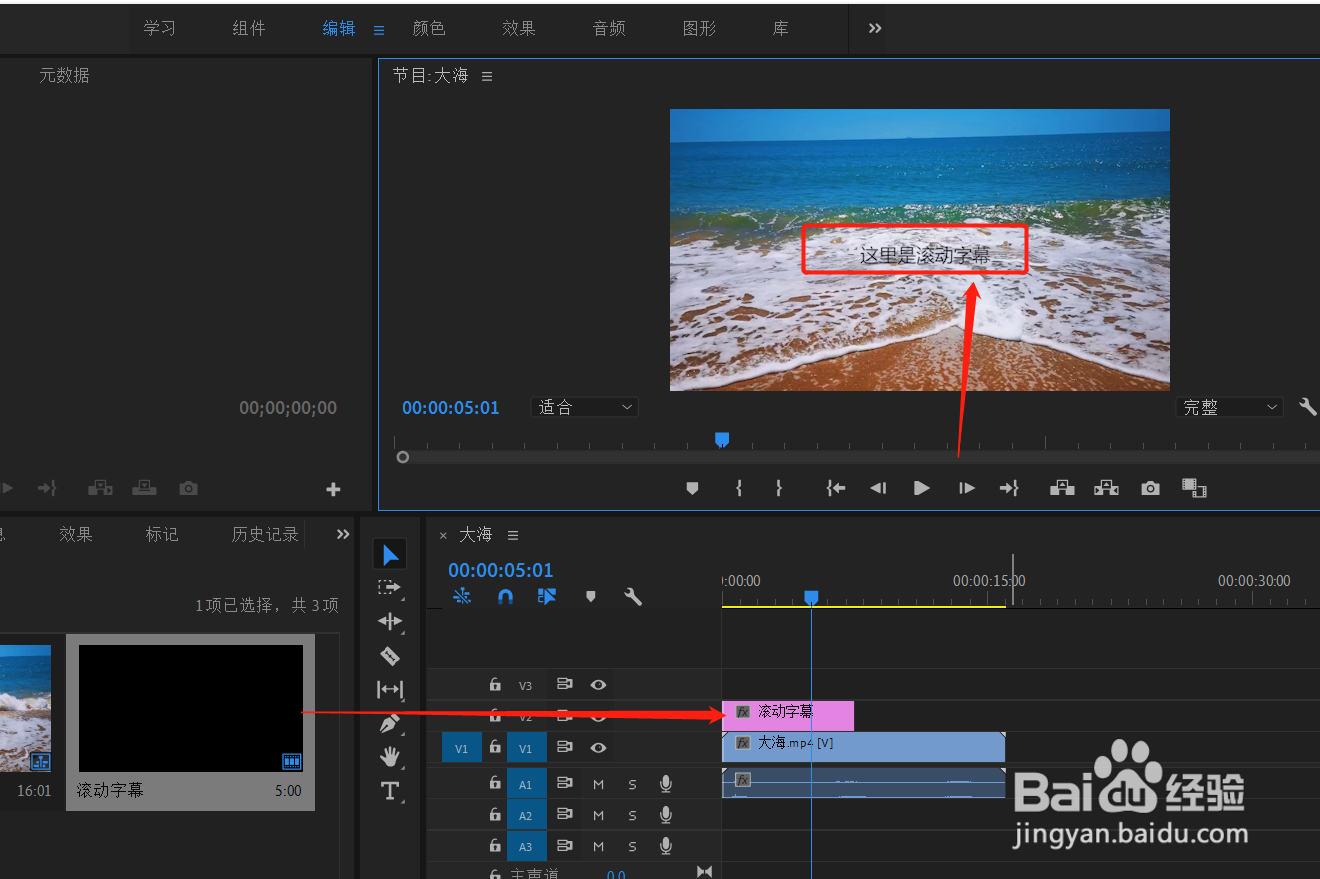 注意事项
注意事项
文件新建旧版标题
打开pr,导入视频素材,把视频素材拖入到右侧时间轴上,这时候点击左上角“文件”选项,在下拉菜单中点击“新建”“旧版标题”。
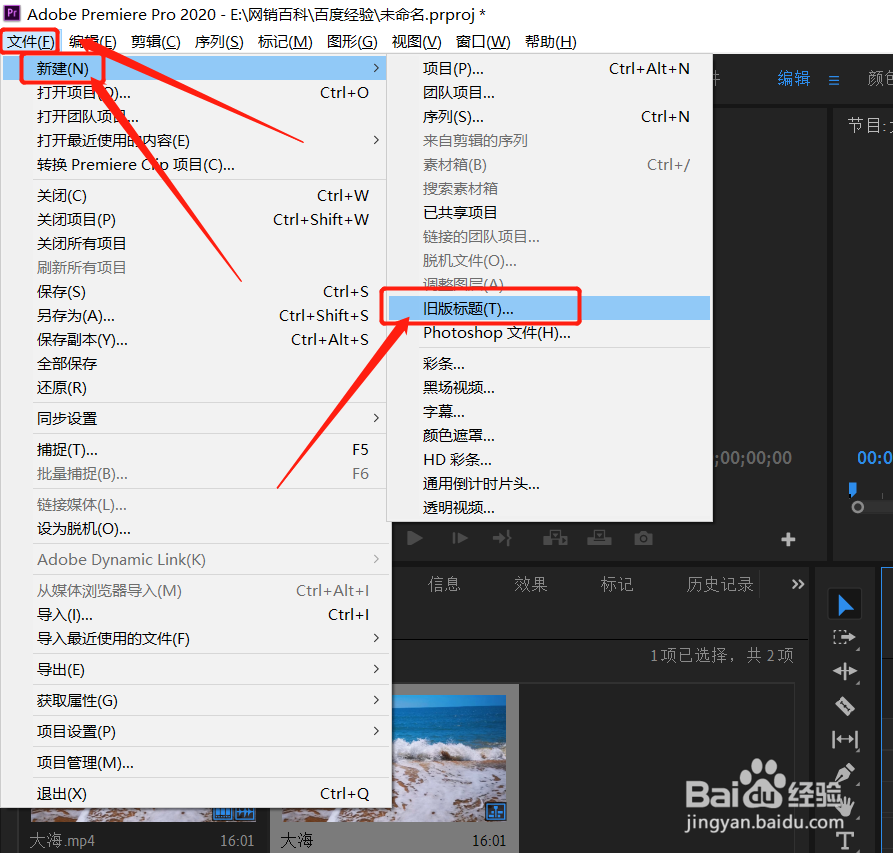 2/6
2/6修改名称后点击确定按钮
在弹出的新建字幕对话框中,名称修改为滚动字幕,点击“确定”按钮。
 3/6
3/6选择文字工具输入文字
在旧版标题面板中先选择文字工具,在文字安全框内输入文字。
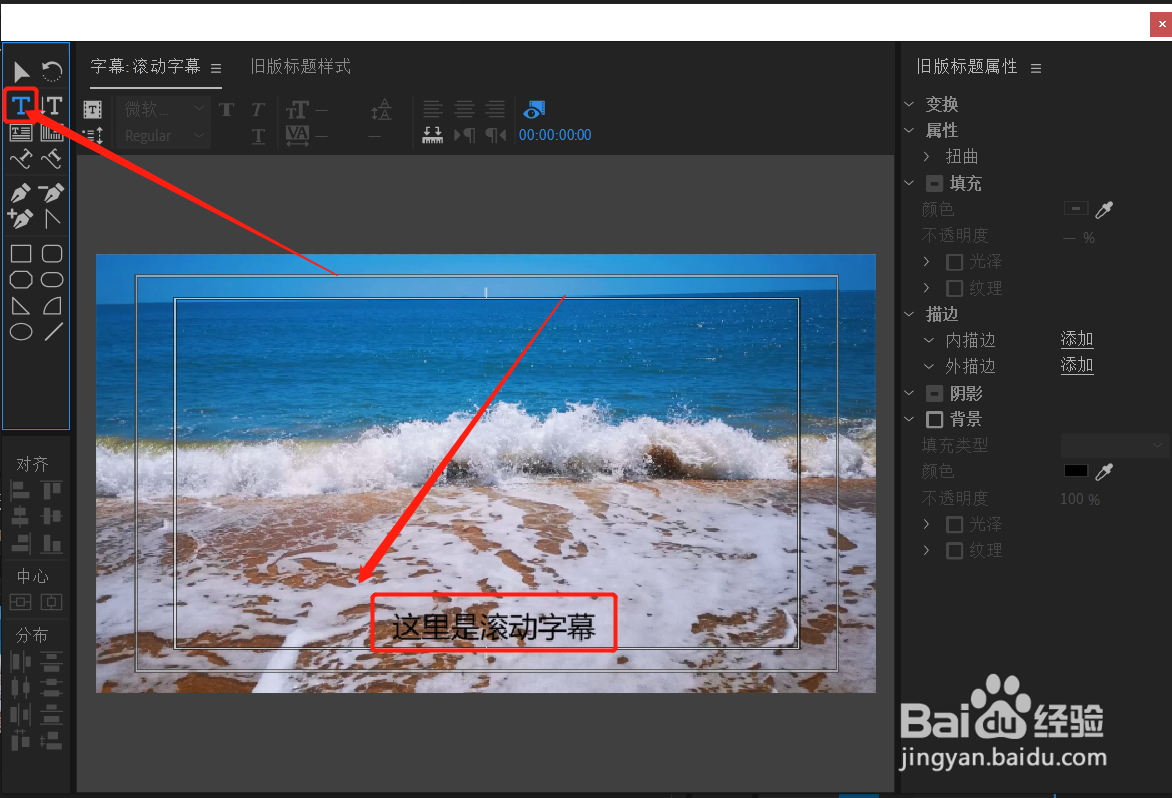 4/6
4/6点击(如下图)这个按钮
输入文字后,点击这个滚动按钮,打开滚动对话框。
 5/6
5/6选择滚动,点击确定
打开滚动/游动选项对话框后,选择“滚动”,勾选“开始于屏幕外”和“结束于屏幕外”,点击“确定”按钮。
 6/6
6/6把字幕拖入右侧轨道,点击播放视频就可以看到滚动字幕
把项目面板的字幕,拖入到右侧轨道上,这时候我们播放视频,字幕就是从下往上滚动的一个状态。
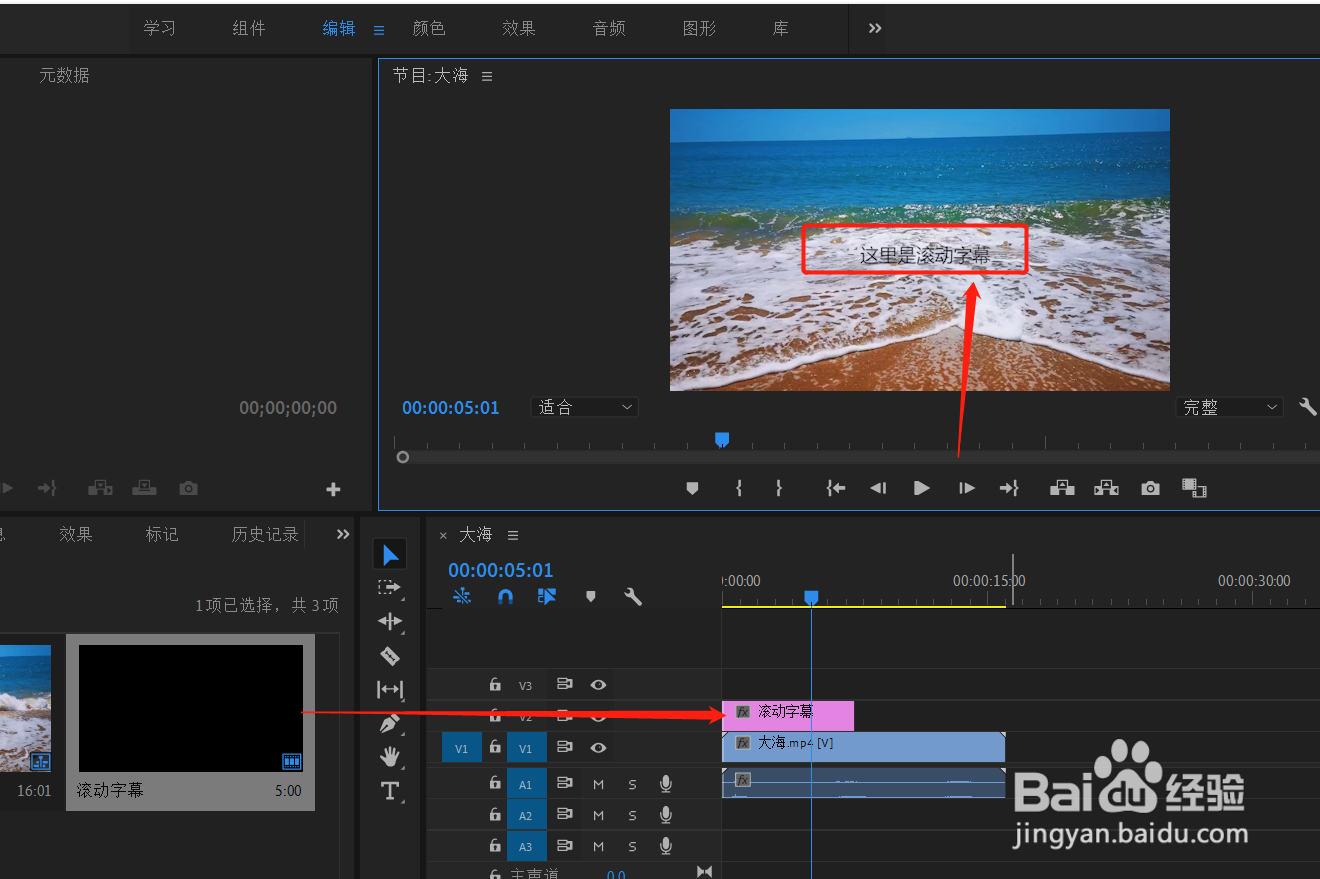 注意事项
注意事项滚动字幕可以设置滚动方向。
滚动字幕在输入时需要换行。
PR添加滚动字幕版权声明:
1、本文系转载,版权归原作者所有,旨在传递信息,不代表看本站的观点和立场。
2、本站仅提供信息发布平台,不承担相关法律责任。
3、若侵犯您的版权或隐私,请联系本站管理员删除。
4、文章链接:http://www.1haoku.cn/art_185087.html
上一篇:冬瓜韭菜水饺怎么做?
下一篇:哔哩哔哩在哪里批量取消关注up
 订阅
订阅